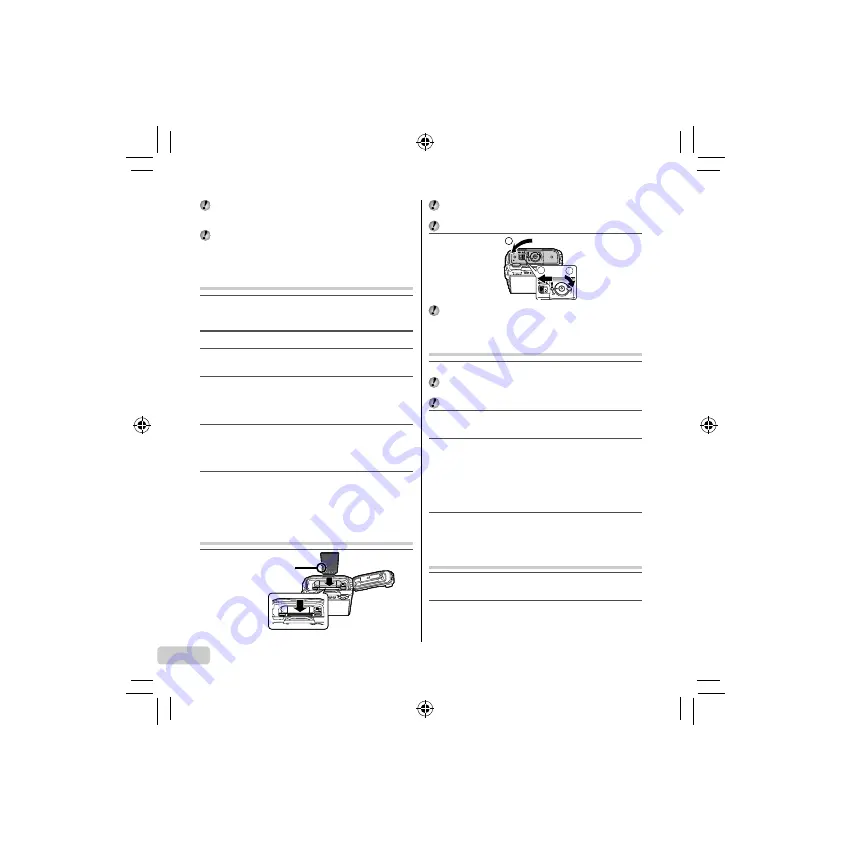
142 SK
Batéria nie je pri dodaní úplne nabitá. Pred používaním
fotoaparátu nechajte batériu nabíja
ť
až do zhasnutia
indikátora nabíjania (max. 3 hod.).
Ak sa svetelný indikátor nerozsvieti, USB sie
ť
ový adaptér
nie je k fotoaparátu správne pripojený, alebo je poškodená
batéria, fotoaparát
č
i sie
ť
ový adaptér.
Nastavenie dátumu,
č
asu,
č
asového
pásma a jazyka
1
Stla
č
ením tla
č
idla
n
zapnite fotoaparát.
Ak ste ešte nenastavovali dátum a
č
as, zobrazí sa
obrazovka na nastavenie dátumu a
č
asu.
2
Pomocou
FG
nastavte rok v položke [Y].
3
Stla
č
ením
I
uložte nastavený rok
v položke [Y].
4
Podobne ako v kroku 2 a 3 nastavte pomocou
FGHI
a tla
č
idla
A
mesiac [M], de
ň
[D],
č
as [Time] (hodiny a minúty) a poradie
položiek dátumu [Y/M/D].
5
Pomocou
HI
vyberte
č
asové pásmo [
x
]
a potom stla
č
te tla
č
idlo
A
.
Pomocou
FG
zapnite alebo vypnite letný
č
as
([Summer]).
6
Pomocou
FGHI
vyberte jazyk a stla
č
te
tla
č
idlo
A
.
Vloženie pamä
ť
ovej karty SD/
SDHC/SDXC alebo karty Eye-Fi
(bežne predávanej)
1
●
●
Prepína
č
ochrany
proti zápisu
Prepína
č
ochrany
proti zápisu
Zasúvajte kartu dovnútra v priamom smere, až s cvaknutím
zasko
č
í na svoje miesto.
Nedotýkajte sa kontaktov.
2
Riadne zatvorte a zaistite kryt priestoru pre batériu/kartu/
konektor a zaistite poistku LOCK.
Snímanie s optimálnym clonovým
č
íslom a expozi
č
ným
č
asom (režim
P
)
1
Stla
č
ením tla
č
idla
n
zapnite fotoaparát.
Ak sa indikátor režimu
P
nezobrazuje, stla
č
ením
H
zobrazte
menu funkcií a potom nastavte režim snímania na
P
.
Stla
č
ením tla
č
idla
n
fotoaparát vypnite.
2
Namierte fotoaparát tak, aby mal záber
požadovanú kompozíciu.
3
Stla
č
ením spúšte do polovice zdvihu
zaostrite na snímaný objekt
Ke
ď
fotoaparát zaostrí na objekt, zaaretuje sa expozícia
(zobrazí sa clonové
č
íslo a expozi
č
ný
č
as) a farba
rámika AF sa zmení na zelenú.
Ak rámik AF bliká na
č
erveno, znamená to, že fotoaparát
nebol schopný zaostri
ť
. Skúste zaostri
ť
znova.
4
Ak chcete nasníma
ť
záber, z
ľ
ahka stla
č
te
spúš
ť
na doraz, pri
č
om dbajte na to, aby ste
fotoaparátom nepohli.
Snímanie videosekvencií
1
Stla
č
ením tla
č
idla snímania videosekvencie
spustite nahrávanie.
2
Opätovným stla
č
ením tla
č
idla snímania
videosekvencie zastavte snímanie.
●
●
2
1
3
2
1
3
Содержание Tough TG-810
Страница 29: ...29 BG 1 2 HI A 1 q 2 HI 1 G 2 FG Erase A LOCK 10 1 LOCK 2 40 C 10 C Olympus Olympus USB AC...
Страница 30: ...30 BG GPS TG 810 GPS GPS Off GPS OLYMPUS Olympus USB AC AF 1 m SD SDHC SDXC Eye Fi USB AC...
Страница 59: ...59 EL 1 2 HI A 1 q 2 HI 1 G 2 FG Erase A LOCK 10 1 LOCK 2 40 C 104 F 10 C 14 F Olympus service Olympus AC USB...
Страница 60: ...60 EL GPS TG 810 GPS GPS Off GPS OLYMPUS Olympus AC USB LED AF 1 3 SD SDHC SDXC Eye Fi service AC USB...
Страница 125: ...125 RU 1 2 HI A 1 q 2 HI 1 G 2 FG A 10 1 2 40 C 10 C Olympus Olympus USB AC...
Страница 126: ...126 RU GPS TG 810 GPS GPS GPS OLYMPUS Olympus USB AC 1 SD SDHC SDXC Eye Fi USB AC...
Страница 161: ...161 UK 1 2 HI A 1 q 2 HI 1 G 2 FG Erase A 10 1 2 40 C 10 C Olympus Olympus USB...
Страница 162: ...162 UK GPS TG 810 GPS GPS GPS Off OLYMPUS Olympus USB 1 SD SDHC SDXC Eye Fi USB...
Страница 165: ...TG 810 GPS GPS GPS GPS OLYMPUS Olympus USB AC AF LED 1 Eye Fi SD SDHC SDXC USB AC 165 AR...
Страница 166: ...1 A HI 2 q 1 HI 2 D G 1 A GF 2 LOCK 10 1 LOCK 2 40 10 Olympus Olympus USB 166 AR...
Страница 171: ...TG 810 GPS GPS GPS GPS OLYMPUS Olympus USB AC AF LED 1 Eye Fi SD SDHC SDXC USB AC 171 FA...
Страница 172: ...1 A HI 2 q 1 HI 2 D G 1 A GF 2 10 1 2 10 40 Olympus Olympus USB AC 172 FA...
Страница 176: ...176 MEMO...
Страница 177: ...177 MEMO...
Страница 178: ...178 MEMO...
Страница 179: ...179 MEMO...
















































